Individuazione della cartella Download sul PC Windows
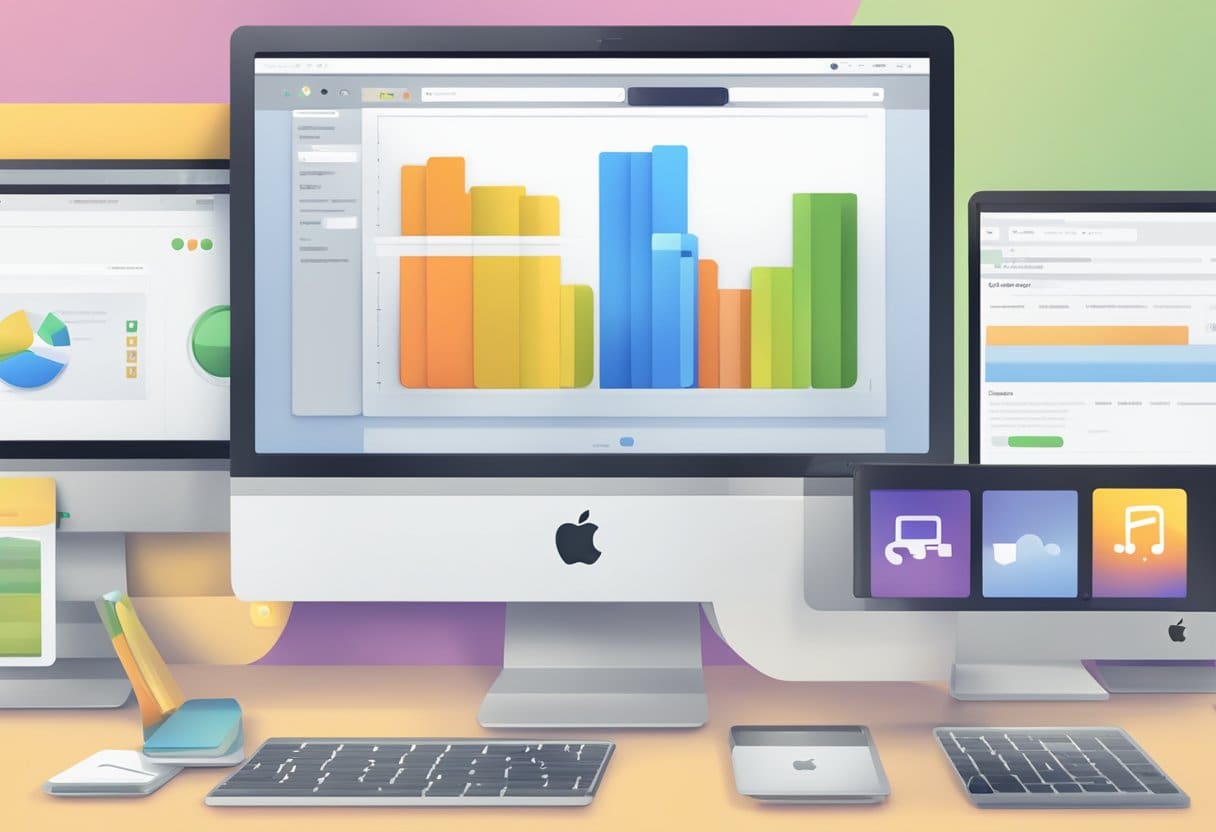
Utilizzo di Esplora file
Per individuare la cartella dei download su un PC Windows, è sufficiente aprirla File Explorer facendo clic sull'icona nella barra delle applicazioni o premendo il pulsante Windows logo key + E. Cercare Accesso veloce e seleziona Scarica. In alternativa, puoi trovare la cartella Download in Questo PC. All'interno della cartella Download vedrai tutti i file che hai scaricato.
Ricerca tramite il menu Start
Un altro metodo per individuare la cartella Download su un PC Windows è utilizzare il menu Start. Per cercare la cartella Download, attenersi alla seguente procedura:
- Premere il tasto
Windows logo keyoppure fai clic su Inizio pulsante per aprire il menu Start. - Tipologia
Downloadsnella barra di ricerca. - Rassegna Stampa
Enteroppure fai clic su Scarica cartella dai risultati della ricerca.
Verrà aperta la cartella Download, che ti consentirà di visualizzare e gestire i file scaricati.
Trovare la cartella Download su Mac

Tramite Finder
Per individuare la cartella Download sul Mac utilizzando il Finder, procedi nel seguente modo:
- Apri Finder facendo clic sull'icona del Finder (un rettangolo con una faccina sorridente) nel Dock o cercandola in Spotlight.
- Nel Finder finestra, cerca il Preferiti sezione sulla barra laterale di sinistra.
- Clicca sul Scarica cartella elencata sotto Preferiti.
Se la cartella Download non è visibile nella sezione Preferiti, puoi aggiungerla procedendo come segue:
- Individuare la cartella Download facendo clic su Go nella barra dei menu nella parte superiore dello schermo e selezionando Scarica Dal menu a discesa.
- Trascina l'icona della cartella Download dalla finestra principale del Finder nella sezione Preferiti della barra laterale.
Tramite la ricerca Spotlight
Un altro modo per trovare rapidamente la cartella Download sul tuo Mac è utilizzare la ricerca Spotlight:
- Rassegna Stampa Comando (⌘) + Spazio sulla tastiera per aprire Spotlight.
- Tipologia Scarica nel campo di ricerca.
- Seleziona il Scarica cartella visualizzata nei risultati della ricerca.
Accesso alla cartella Download su iPhone

Per accedere alla cartella dei download sul tuo iPhone, inizia aprendo il file Applicazione file. Se non vedi l'icona blu dell'app File nella schermata Home, puoi trovarla scorrendo verso il basso dal centro della schermata Home, quindi cercando l'app File.
Una volta aperta l'app File, tocca il file Scopri la nostra gamma di prodotti scheda nella parte inferiore dello schermo. Nella scheda Sfoglia, individua e tocca iCloud unità. Qui è dove vengono archiviati i tuoi download quando utilizzi un iPhone o iPad. Quindi, tocca Scarica cartella per visualizzare i file scaricati.
Se hai appena scaricato un file da Safari, dovrebbe essere salvato direttamente nella cartella Download di iCloud Drive. Tuttavia, se desideri modificare la posizione predefinita in cui Safari salva i file scaricati, puoi farlo nelle impostazioni.
Innanzitutto, apri il Impostazioni app sul tuo iPhone. Scorri verso il basso e tocca Safari. Nelle impostazioni di Safari, vedrai la posizione di download, che dovrebbe essere impostata su iCloud Drive. Per modificare questa posizione, toccala e scegli una posizione alternativa tra le opzioni disponibili. Ciò garantirà che i tuoi futuri download da Safari verranno salvati nella tua posizione preferita.
Ricorda sempre di mantenere i tuoi file organizzati e di assicurarti che il tuo dispositivo disponga di spazio di archiviazione sufficiente per eventuali nuovi download.
Recupero della cartella Download su iPad
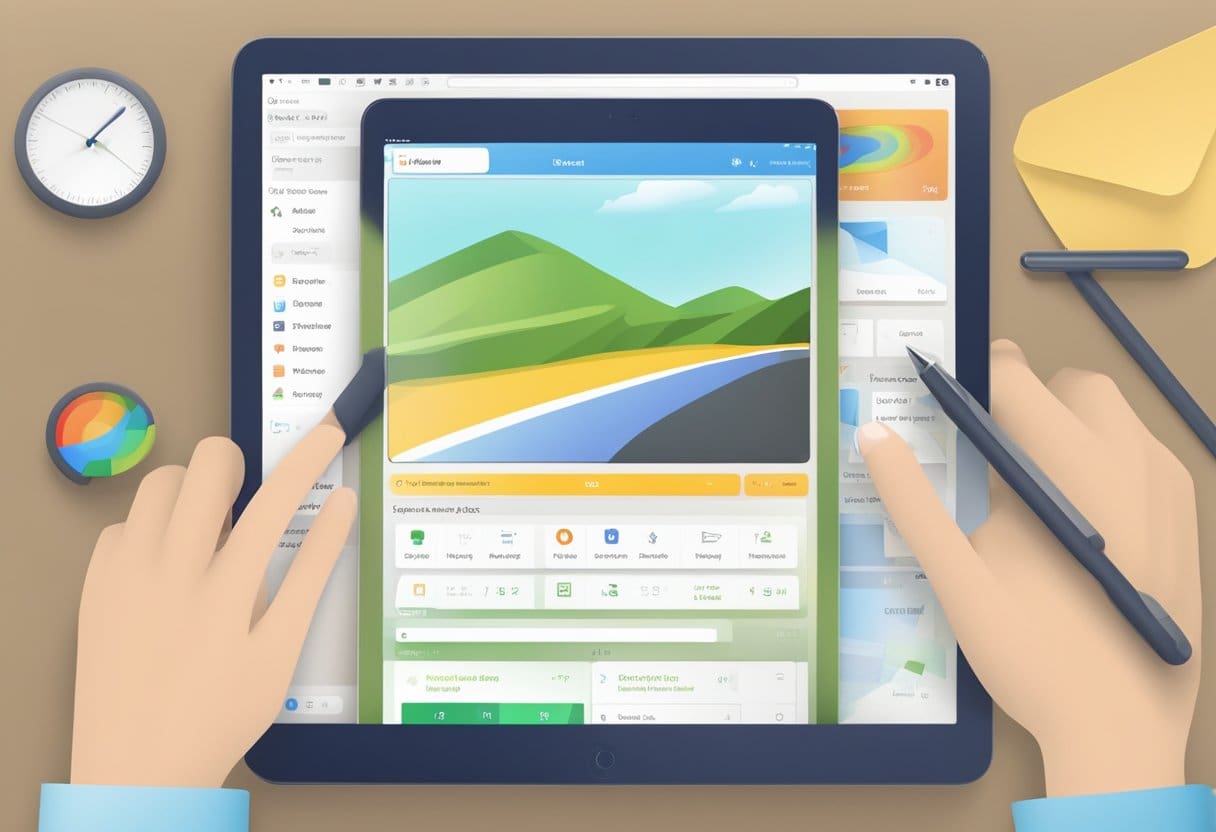
Per trovare la cartella dei download sul tuo iPad, apri il file File app. Se non vedi l'icona blu dell'app File nella schermata Home, scorri verso il basso dal centro dello schermo e cerca l'app File. Una volta aperta l'app, tocca Scopri la nostra gamma di prodotti scheda nell'angolo in basso a destra.
Quindi, tocca iCloud unità per accedere ai tuoi file archiviati nel cloud. Dovresti vedere il Scarica cartella all'interno di iCloud Drive. Tocca la cartella Download per vedere i file scaricati. Se non vedi la cartella Download in iCloud Drive, prova a cercarla in Sul mio iPad or Sul mio iPhone.
Per le immagini scaricate, il processo è leggermente diverso. Per accedere alle foto scaricate, invece di accedervi tramite l'app File, apri il file Foto app.
Se ancora non riesci a trovare un determinato file, è una buona idea controllare eventuali app di archiviazione cloud di terze parti presenti sul tuo iPhone o iPad, come Dropbox o Google Drive, poiché il file potrebbe essere stato salvato lì per impostazione predefinita.
Ricorda di mantenere organizzati i file scaricati per un accesso più semplice in futuro. È buona norma spostare occasionalmente i file scaricati in cartelle specifiche nell'app File o Foto per gestirli meglio e senza ingombri.
Trovare la cartella dei download su Android
Utilizzando I miei file o l'app File
Per individuare la cartella dei download sul tuo dispositivo Android, apri l'app "I miei file" o "File". Questa app è preinstallata sulla maggior parte dei dispositivi Android. Una volta aperta l'app, individua la cartella "Download". Questa cartella contiene tutti i file scaricati.
Se hai difficoltà a trovare l'app "I miei file" o "File", puoi toccare l'icona del cassetto delle app e cercarla digitando "File" o "I miei file" nella barra di ricerca. In alternativa, puoi scorrere verso l'alto sulla schermata iniziale (a seconda del dispositivo) per accedere al cassetto delle app.
Ricerca tramite Impostazioni
Un altro modo per accedere alla cartella dei download è cercare nelle impostazioni del tuo dispositivo. Per fare ciò, attenersi alla seguente procedura:
- Apri l'app Impostazioni sul tuo dispositivo Android.
- Scorri verso il basso e tocca "Archiviazione".
- Tocca "Memoria interna" o "Memoria telefono" (il nome può variare a seconda dei dispositivi).
- Individua e tocca la cartella "Download" o "Download".
Questo metodo visualizzerà tutti i file nella cartella dei download, facilitando l'accesso e la gestione di qualsiasi contenuto scaricato.
Ultimo aggiornamento: 06 novembre 2023

Sandeep Bhandari ha conseguito una laurea in ingegneria informatica presso la Thapar University (2006). Ha 20 anni di esperienza nel campo della tecnologia. Ha un vivo interesse in vari campi tecnici, inclusi i sistemi di database, le reti di computer e la programmazione. Puoi leggere di più su di lui sul suo pagina bio.

